Како користити иПад контролну таблу
Контролна табла је одличан начин за приступ музичким контролама и основна подешавања иПад-а са било ког места на иПад-у, укључујући и када играте игрицу, претражујете Фацебоок или сурфујете вебом. Такође можете да отворите контролну таблу иПад-а са закључаног екрана, што је одлично ако желите да смањите јачину звука или прескочите песму.
Ова упутства се односе на уређаје који користе иОС 12 или новији.
Како отворити контролну таблу на иПад-у
Контролна табла се мало померила у последњих неколико ажурирања, али јој приступате превлачењем надоле из горњег десног угла екрана на било којој страници. На закључаном екрану који се појављује након што пробудите иПад, али пре него што га откључате, у том углу је видљива хоризонтална линија, испод индикатора сата и батерије.
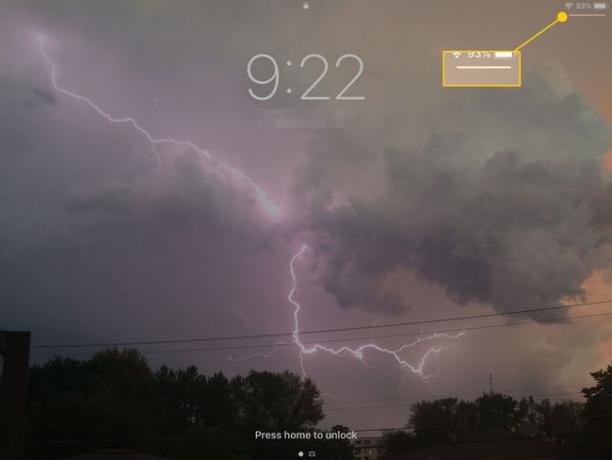
Како користити контролну таблу
Контролна табла вам омогућава брз приступ разним подешавањима као што су Аирплане Моде и музичке контроле. Неки ће се проширити ако их додирнете и задржите. На пример, први одељак који укључује Режим рада у авиону ће искочити и показати вам додатне информације о сваком дугмету у њему. Проширени приказ вам омогућава да прегледате више контрола на табли.
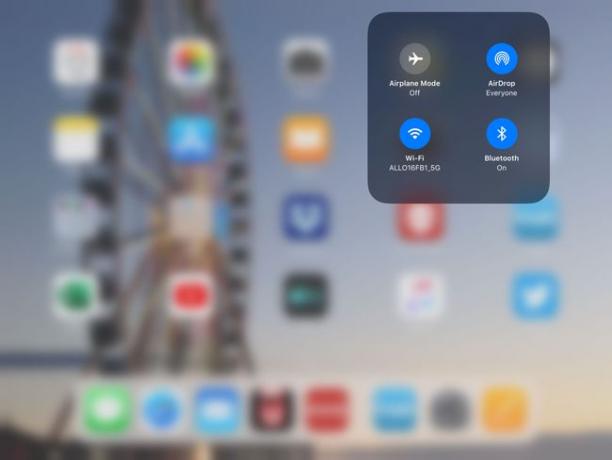
- Режим рада у авиону — Овај прекидач искључује сву комуникацију на иПад-у, укључујући Ви-фи и везу за пренос података.
- АирДроп подешавања —АирДроп је згодна функција што вам омогућава да брзо делите фотографије и веб локације са неким ко је у истој просторији. Можете приступити функцијама дељења преко Дугме Дели на иПад-у. На контролној табли можете искључити АирДроп, подесити га да прима садржај само од контаката или га укључити за све.
- Ви-фи - Ако имате иПад са 4Г везом за пренос података, понекад може бити отежавајуће да примите слаб Ви-Фи сигнал када би ваша веза за пренос података била много бржа. Овај лак приступ за искључивање Ви-Фи-ја штеди вас од лова преко подешавања иПад-а.
- Блуетоотх — Блуетоотх може да потроши батерију ако је оставите укључену све време. Ово подешавање вам омогућава да га брзо искључите да штеде снагу.
- Контроле музике — Ове контроле укључују стандардна дугмад за репродукцију, паузу и прескакање. Ако држите прст на музичким контролама, увећани прозор ће вам омогућити да пређете на а одређену тачку у тренутној песми, подесите јачину звука, делите музику на Аппле ТВ-у или отворите музику апликација.
- Осветљеност — Подешавање осветљености је одличан начин да уштедите батерију, али понекад можете да је смањите да бисте удобно видели екран. Контролни центар вам омогућава брз приступ клизачу.
- Волумен — Најбржи начин за подешавање јачине звука на иПад-у је коришћење физичких дугмади за јачину звука дуж ивице иПад-а. Али такође можете ући у контролни центар и променити га тамо.
- АирПлаи —Аппле-ова АирПлаи функција омогућава вам да шаљете аудио и видео и делите екран са уређајем који подржава АирПлаи. Можете користити АирПлаи са Аппле ТВ за слање видео записа из апликација као што су Нетфлик или Хулу на ваш ТВ. Такође може пресликати цео ваш иПад екран. Помоћу ове контроле можете да укључите пресликавање екрана.
- Оријентација закључавања — Способност иПад-а да се аутоматски оријентише је одлична осим ако га не држите под правим углом где жели да окрене оријентацију када не желите промену. Ово дугме ће решити ту дилему.
- Искључи звук — Требате брзо да убијете звук на иПад-у? Дугме за искључивање звука ће учинити трик.
- Не узнемиравају - Још једна функција кориснија за телефоне, Не узнемиравај и даље може бити згодна ако примате много Време лице позива.
- Тајмер/сат — Ово дугме отвара апликацију Сат, где можете подесити тајмер или аларм или покренути штоперицу.
- Камера - Ако понекад петљате покушавајући да се сетите где сте померили икону камере на почетном екрану, сада јој можете брзо приступити на контролној табли. А ако желите да снимите селфи, држите прст на дугмету камере док не активира предњу камеру.
